Как да поправите липсващата икона на микрофон в клавиатурата на Gboard
разни / / September 08, 2021
Използваме функция за микрофон, за да изпратим бърза гласова бележка като съобщение, тъй като въвеждането на съобщение може да отнеме много време, особено с твърде много подробности, свързани с него. Можете да изпращате гласови съобщения, като натиснете иконата на микрофон в Gboard. Поради някои проблеми иконата на микрофона може да липсва в клавиатурата на Gboard; можете да следвате методите по -долу, за да върнете иконата и да използвате функцията за гласово въвеждане лесно.
В магазина на Google Play има много приложения за виртуална клавиатура, но Gboard е най -оценената клавиатура. Той може да се персонализира и има много ценни функции като интеграция в приложението с търсене с Google, Google Карти и превод. Приложението за клавиатура по подразбиране се предлага с почти всеки смартфон с Android. Също така, една от основните характеристики е гласовото писане с помощта на микрофон. Но много потребители съобщават, че функцията липсва напоследък, тъй като могат да намерят иконата на микрофона на клавиатурата на Gboard и гласовото въвеждане не работи правилно.

Съдържание на страницата
-
Как да поправите липсващата икона на микрофон в клавиатурата на Gboard
- Метод 1: Активирайте гласовото въвеждане
- Метод 2: Изтрийте кеша и данните на приложението Gboard
- Метод 3: Активирайте разрешението за микрофон
- Метод 4: Излезте от бета програмата
Как да поправите липсващата икона на микрофон в клавиатурата на Gboard
Ако използвате гласово въвеждане, ще разберете колко е удобно от въвеждането на текст. С помощта на безжични слушалки е по -лесно да предадете съобщението си. С подобряването на технологиите тенденциите преминават към гласови съобщения. Това ще зависи от разпознаването на реч и не е нужно да въвеждаме физически. Така че, без да се замисляме, нека разберем възможните методи за активиране на гласово въвеждане на клавиатурата на Gboard.
Освен това, както казахме по -рано, той идва предварително инсталиран с новия смартфон. Ако не, можете да го изтеглите от Google Play Магазин. Можете да го инсталирате, ако нямате Gboard на устройството си. След като инсталирате виртуалната клавиатура, трябва да я активирате от настройките.
Метод 1: Активирайте гласовото въвеждане
Първата стъпка е да проверите дали разрешението за микрофон е активирано във вашия смартфон, за да продължите по -нататък. Понякога може да се деактивира случайно. За да активирате разрешението за микрофон, следвайте стъпките по -долу.
- Отворете Настройки на вашето устройство и след това натиснете Общо управление.
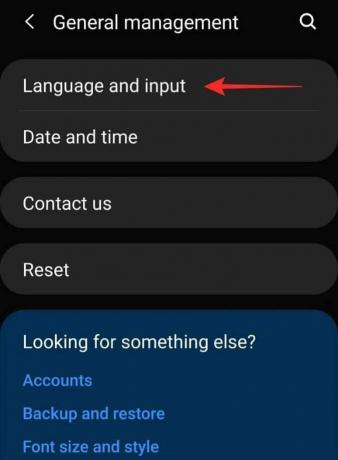
-
Сега отидете на Език и въвеждане.

- След това докоснете Екранна клавиатура и след това изберете Gboard.
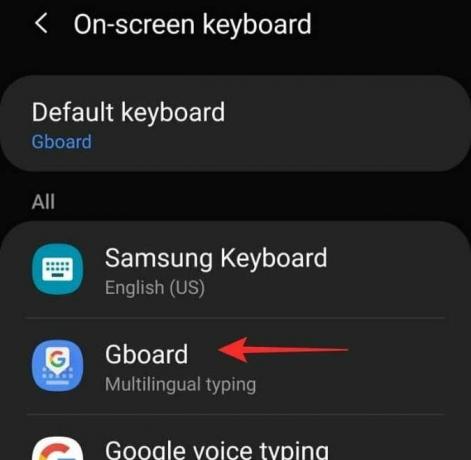
- Ще се отвори настройката на Gboard, отидете на гласово въвеждане.
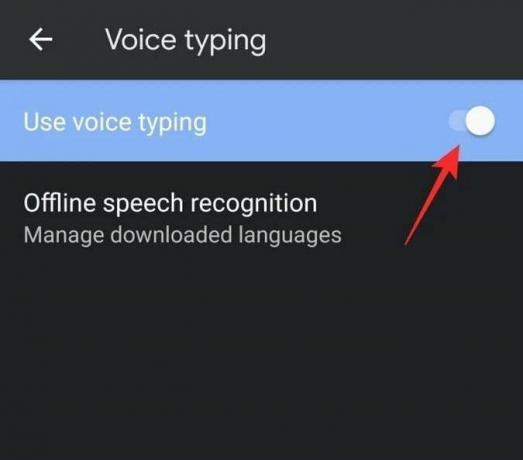
- След това активирайте Използването на гласово въвеждане чрез превключвателя.
Метод 2: Изтрийте кеша и данните на приложението Gboard
Следният метод е да изчистите кеша и паметта на приложението, да изтриете кеша и данните ще изтрие всички промени, които сте направили в настройките на виртуалната клавиатура и ще го върнете по подразбиране настройки.
- Отворете Настройки на вашето устройство и отидете до Приложения.
- След това потърсете и докоснете Gboard.
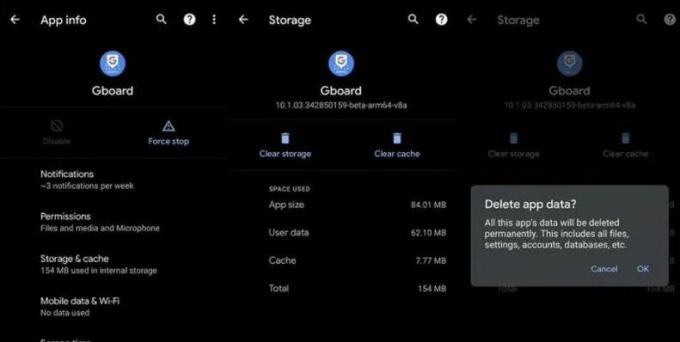
- След това превъртете надолу по -долу и натиснете Изчистване на кеша и Изчистване на данни.
Метод 3: Активирайте разрешението за микрофон
След разрешения и изтриване на данни и кеш, ако иконата на микрофона все още липсва в приложението за клавиатура Gboard, трябва да активирате микрофона с разрешение на приложението.
- Отворете Настройки на вашето устройство и отидете до Приложения.
- Сега превъртете надолу и докоснете Разрешения.
- След това докоснете микрофона и разрешете достъпа на микрофона.
Метод 4: Излезте от бета програмата
Това е незадължително решение да поставите иконата на микрофона на вашата виртуална клавиатура. Понякога станахме бета тестер, за да използваме нова функция преди официалното й пускане, тъй като версията не е стабилна, може да има някои проблеми и някои от функциите няма да работят. Можете да се откажете от бета версията. Ето стъпките.
- Отворете Google Play Store и потърсете Gboard в лентата за търсене.
- Сега превъртете надолу по -долу и натиснете Оставете, за да излезете от бета програмата.
- Ако можете да намерите опцията, можете да деинсталирате Gboard и да я инсталирате отново.
С всички тези по -горе методи можете да отстраните проблема с липсващия микрофон на вашата виртуална клавиатура Gboard. Кажете ни кой от тези методи ще работи за вас; за всякакви предложения или въпроси, коментирайте по -долу.
Реклами
Свързани статии:
- Как да изключите предложенията за буфер в Gboard?
- Как да създадете свой собствен емотикон за лице на устройство с Android
- Поправете: Микрофонът на Google Meet не работи
- Как да копирате и поставите няколко елемента с помощта на GBoard
- Как да пишете на чужд език с помощта на приложението Gboard Keyboard



